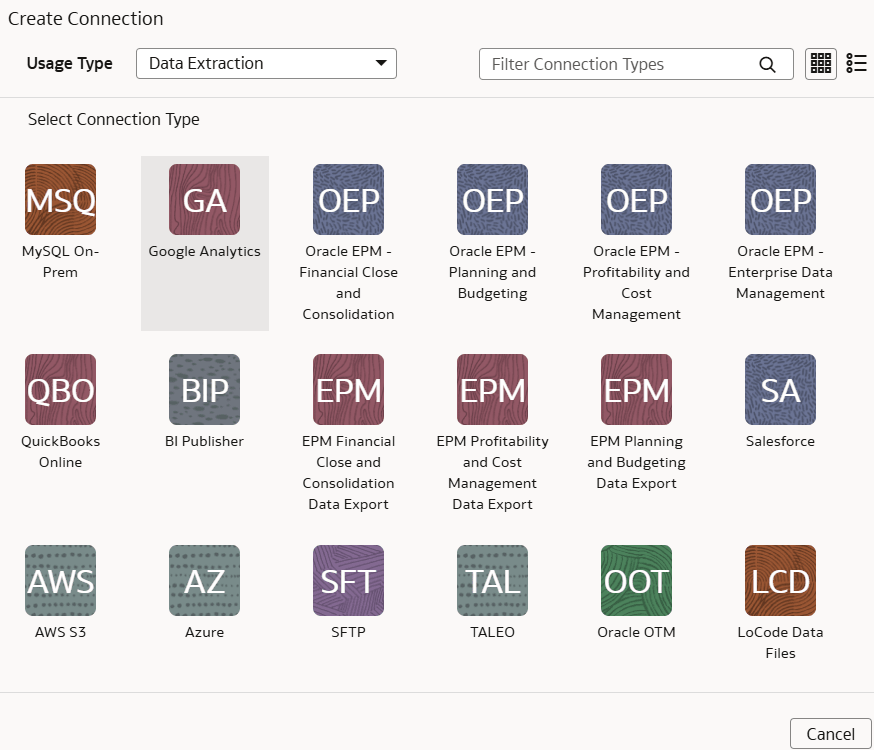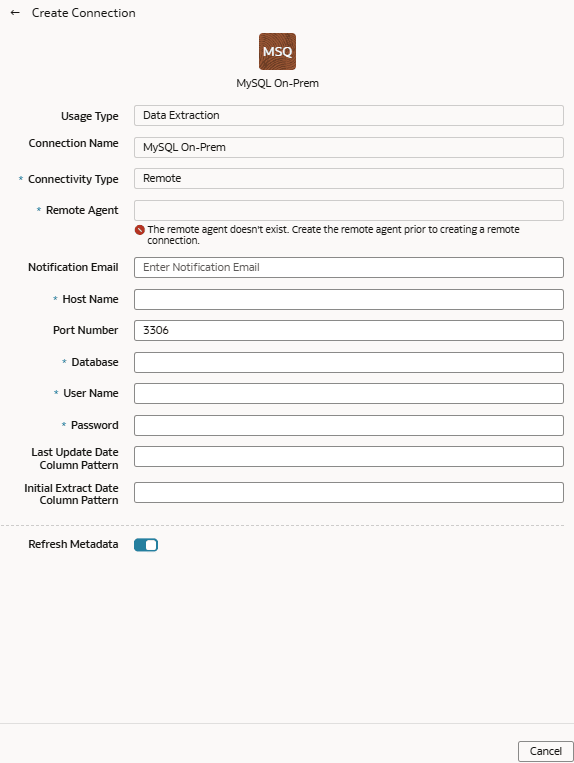オンプレミスMySQL DatabaseからFusion Data Intelligenceへのデータをロード(プレビュー)
サービス管理者は、Extractサービス・リモート・エージェントを使用して、オンプレミスのMySQLデータベースに接続できます。
オンプレミス・システムに接続した後、リモート・エージェントはデータを抽出し、Oracle Fusion Data Intelligenceインスタンスに関連付けられた自律型データ・ウェアハウスにロードします。リモート・エージェントは、パブリック抽出サービスREST APIを介してメタデータをプルし、オブジェクト・ストレージREST APIを使用してデータをオブジェクト・ストレージにプッシュします。オンプレミス・データを抽出してOracle Fusion Data Intelligenceにロードできるのは、1日に1回のみです。
この接続を作成する前に、機能の有効化ページでMySQL On-Premが有効になっていることを確認します。プレビュー機能を使用可能にする方法を参照してください。